Cloudflare 403 禁止エラーを修正
その他 / / April 04, 2023
Cloudflare は、インターネットに接続するすべてのものが安全、プライベート、高速、かつ信頼できるものであることを保証するグローバル ネットワークです。 一方、Cloudflare 403 Forbidden エラーは、通常、サーバーをホストしているサーバーが Web サイトまたはアプリケーションが、拒否しているクライアント (Web ブラウザなど) から要求を受け取りました。 満たす。 そのため、403 禁止された Cloudflare エラーを修正する方法を説明する役立つガイドをお届けします。 CloudFlare 403の問題を回避する方法を知るために読み続けてください.

目次
- Cloudflare 403 禁止エラーを修正する方法
- 403 Forbidden は Cloudflare を意味しますか?
- 403 Forbidden Cloudflare エラーの原因は何ですか?
- CloudFlare 403 エラーを回避する方法
- 方法 1: ブラウザのキャッシュと Cookie をクリアする
- 方法 2: Cloudflare ファイアウォール ルールを調べる
- 方法 3: Web サイトへのアクセスを許可する
- 方法 4: Cloudflare をアップグレードする
- 方法 5: 別のブラウザを使用する
- 方法 6: Cloudflare を一時的に一時停止する
- 方法 7: .htaccess ファイルを調べる
- 方法 8: ブラウザーの整合性チェックを無効にする
- 方法 9: IP アドレスのブロックを解除する
- 方法 10: ドメインで SSL を有効にする
- 方法 11: ウェブサイトの所有者に連絡する
- Cloudflare 403 をバイパスする方法
Cloudflare 403 禁止エラーを修正する方法
この記事では、403 Forbidden Cloudflare 修正の潜在的な方法について説明します。
403 Forbidden は Cloudflare を意味しますか?
HTTP ステータス コード 403 Forbidden は、クライアントの要求が正当なものであったにもかかわらず、サーバーがその処理を拒否していることを示します。 サーバーが要求されたリソースへのアクセスを拒否するように設定されている場合、またはクライアントがそのリソースへのアクセス権を持っていない場合に返されることがよくあります。 Cloudflareに関しては、通常、クライアントがWAF(Web 会社のアプリケーション ファイアウォール)、または要求された URL がアクティブな SSL 証明書によって保護されていない場合。
素早い回答
ブラウザーのキャッシュと Cookie を削除するか、Cloudflare をアップグレードして問題を解決してください。 Cloudflare ファイアウォール ルールを調べることもできます。 ログインする Cloudflare とへの移動 ファイアウォール ページ、 その後 旋回オフルール.
また読む:ChromeでERR INTERNET DISCONNECTEDエラーを修正
403 Forbidden Cloudflare エラーの原因は何ですか?
403 Forbidden が Cloudflare を意味することを理解した後。 その原因を理解しましょう。 受け取ったエラー メッセージに Cloudflare のロゴが含まれていない場合は、クライアント側の問題があることがわかります。 サーバー認証の問題を処理する必要があります。 ただし、ステータス コードのその他の原因には次のようなものがあります。
- 空の Web サイト ディレクトリ: Cloudflare での 403 Forbidden エラーの主な原因の 1 つは、空の Web サイト ディレクトリです。 これは、Web ホスティング プロバイダーが正しく構成されていない場合、または Web サイト ディレクトリが削除または移動された場合に発生する可能性があります。
- 許可/所有権: このエラーは、ファイルまたはディレクトリの権限が正しくないか、ユーザーが Cloudflare アカウントの正しいメンバーシップを持っていないか、ファイルまたはディレクトリの正しい所有権を持っていることが原因で発生する可能性があります。
- インデックス ページなし: Web ページがインデックス ページで構成されていない場合、403 禁止された Cloudflare の原因としてのインデックス ページは発生しません。
- Cloudflare での 403 Forbidden エラーの原因には、WAF ルールに違反するリクエストや、 有効な SSL 証明書、IP 拒否ルール、アクセス許可ルール、またはブラウザー キャッシュ.
また読む:Windows で OpenDNS または Google DNS に切り替える方法
CloudFlare 403 エラーを回避する方法
ほとんどの場合、Cloudflare 403 Forbidden メッセージは、不適切な権限または認証の問題のためにサーバーがリクエストの処理を拒否していることを意味します。 しかし、最終的には、すべての修正は、エラー コードが表示される理由によって異なります。 原因がわかったので、それを修正するためのトラブルシューティング方法をいくつか見てみましょう。
方法 1: ブラウザのキャッシュと Cookie をクリアする
クライアント側の問題に起因する 403 Forbidden Cloudflare エラー コードを修正するには、多くの場合、ブラウザのキャッシュと Cookie をクリアすることが効果的な解決策です。 ガイドに従ってください Google Chrome でキャッシュと Cookie をクリアする方法. これが完了したら、クライアントはページをもう一度リロードして、問題が修正されたかどうかを確認する必要があります。 問題が解決しない場合は、次の方法を試してください。

方法 2: Cloudflare ファイアウォール ルールを調べる
Cloudflare ファイアウォール ルールを調べると、多くの場合、Cloudflare 403 Forbidden エラーを解決することができます。 これを行うには、Cloudflare アカウントにログインし、ファイアウォール ページに移動してから、クライアントが Web サイトにアクセスするのを妨げている可能性のあるルールをすべて無効にする必要があります。
方法 3: Web サイトへのアクセスを許可する
FTP (ファイル転送プロトコル) 接続を確立したら、Web サイト上のファイルとディレクトリのアクセス許可を確認してください。 ファイルとフォルダーの一般的なアクセス許可の設定は、644 または 755 です。 ファイルとディレクトリの権限は、FTP クライアントを使用して変更できます。
方法 4: Cloudflare をアップグレードする
Cloudflare では、Free アカウントから Pro サブスクリプションにアップグレードすると、403 Forbidden の問題を解決できる場合があります。 Cloudflare の Pro メンバーシップに含まれる Web アプリケーション ファイアウォール (WAF) と DDoS 保護は、403 Forbidden エラーを引き起こす可能性のある攻撃から Web サイトを保護するのに役立ちます。 方法は次のとおりです。
1. ログイン に Cloudflare ダッシュボード.
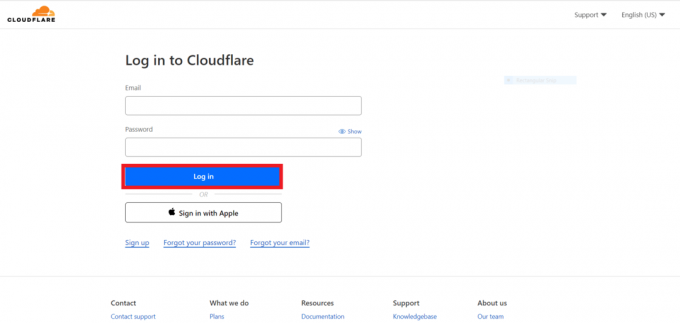
2. 開く 外部リンク あなたの アカウントとドメイン.
3. に行く 概要.
4. プランの拡張については、次を選択します。 変化.
5. 適切なプラン タイプを選択してから、 続く.
6. 選択する 確認.
これが完了すると、変更がすぐに反映され、クライアントは再び Web サイトにアクセスできるようになります。
方法 5: 別のブラウザを使用する
新しいブラウザには異なる設定と拡張機能のセットがあるため、それを使用すると、403 Forbidden Cloudflare が問題を解決するのに役立つ場合があります。 これは、新しいブラウザが以前のブラウザと同じ方法でセキュリティ機能をアクティブ化していない可能性があるためです。 さらに、ブラウザを切り替えるとIPアドレスが変更される可能性があり、Cloudflareによって課せられた制限やブロックを回避するのに役立ちます.
方法 6: Cloudflare を一時的に一時停止する
問題が解決するまで、一時的に Cloudflare を一時停止できます。 Cloudflare のセキュリティ メカニズムを一時的に回避することで、Cloudflare を一時停止すると、403 Forbidden の問題を解決するのに役立ちます。 Cloudflare を停止すると、Web サイトへのすべてのトラフィックがオリジン サーバーに直接送信され、Cloudflare のネットワークをバイパスします。 あなたは、
1. ログイン あなたに Cloudflare ダッシュボード.
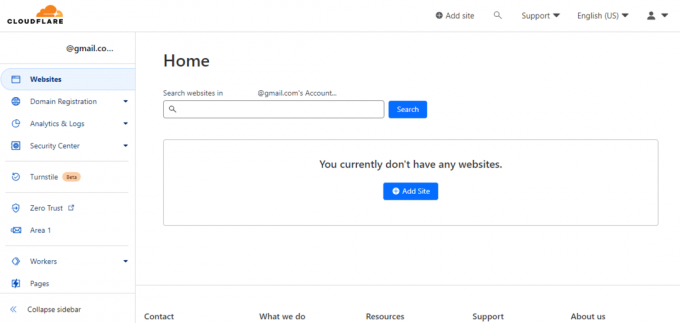
2. 開く 外部リンク.
3. 今、あなたを選択してください アカウントとドメイン.
4. に行く 概要タブ、 そして選ぶ 高度なアクション。
5. クリックしてください サイトでCloudflareを一時停止 オプション。
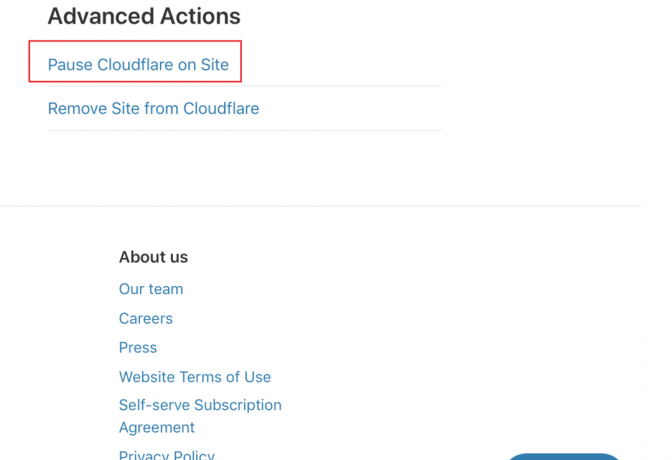
また読む:存在しない古いウェブサイトを見つける方法
方法 7: .htaccess ファイルを調べる
Apache などの Web サーバーは、.htaccess ファイルと呼ばれる構成ファイルを使用して、Web サイト上のディレクトリおよびファイルへのアクセスを規制します。
.htaccess ファイル内のルールが正しくないか競合していると、サーバーが Web サイトの一部の領域へのアクセスをブロックし、403 Forbidden エラーが発生する可能性があります。 .htaccess ファイルで不正確または互換性のないルールを探し、適切な変更を加えてこの問題を解決する必要があります。
Web ホスティング プロバイダーが提供する FTP クライアントまたはファイル マネージャーを使用して、.htaccess ファイルにアクセスし、確認することができます。 アクセス権を取得したら、.htaccess ファイルの内容を分析し、403 Forbidden の問題の原因となっている可能性のあるルールを検索できます。
方法 8: ブラウザーの整合性チェックを無効にする
Browser Integrity Check を無効にすることで、一部のリクエストを悪意のある、または不正である可能性があるとマークするセキュリティ対策を回避できます。 Browser Integrity Checkと呼ばれるCloudflareのセキュリティ機能は、着信リクエストのHTTPヘッダーを調べて、ボットや自動化されたスクリプトではなく、実際のWebブラウザーによって送信されていることを確認します. ブラウザーの整合性チェックを無効にするには、次の手順に従います。
1. ログイン あなたに クラウドフレア アカウント。
2. に行く セキュリティセンター.
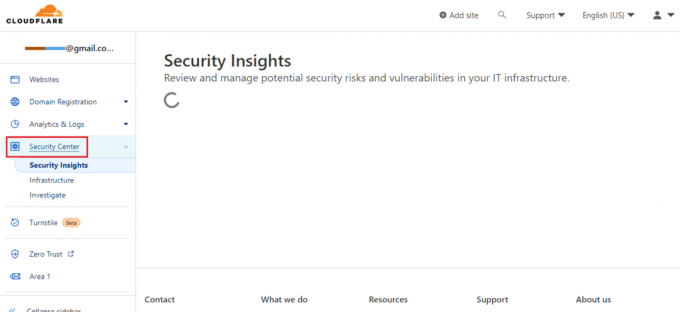
このオプションを無効にすると、Cloudflare は受信リクエストの HTTP ヘッダーを検査しなくなります。 その結果、以前に悪意のある可能性があるとマークされた要求が、Web サイトへのアクセスを許可される可能性があります。
方法 9: IP アドレスのブロックを解除する
Cloudflare 403 Forbidden エラーは、IP アドレスがブラックリストに登録されていないことを確認することで解決される場合があります。 Cloudflare は、特定の IP からの有害または疑わしい動作に気付いた場合、そうする権利を留保します。 住所。 IP アドレスが制限されている場合、Web サイトにアクセスできず、403 Forbidden メッセージが表示される可能性があります。
IP アドレスがブロックされているかどうかを確認するには、ブロックされた IP アドレスの Cloudflare のデータベースに対して IP アドレスをチェックするオンライン ツールを使用できます。 ツールが IP アドレスがブロックされていることを示している場合は、Cloudflare のサポート チームに連絡して、ブロックの削除を依頼できます。
方法 10: ドメインで SSL を有効にする
SSLがCloudflareに設定されていない場合、Webサイトの特定の領域にアクセスしようとすると、403 Forbiddenエラーが発生する可能性があります。 これは、Cloudflare のセキュリティ機能でサイトへのすべての接続が安全で暗号化されていることを確認するために、SSL を有効にする必要があるためです。
CloudflareでSSLを有効にするには、ドメインのSSL証明書を確立する必要があります。 無料とプレミアムの両方で、Cloudflare から利用できるさまざまな SSL 証明書の代替手段があります。 Cloudflare が提供する SSL 証明書を使用するか、独自の SSL 証明書をアップロードするかを選択できます。
方法 11: ウェブサイトの所有者に連絡する
上記の記事に記載されているすべてのトラブルシューティング方法で問題が解決されなかった場合、最後の手段は Web サイトの所有者または管理者に連絡することです。 彼らは、サイトのアクセス ポリシーに関する詳細情報を提供し、問題のトラブルシューティングをさらに支援することができます。
次に、Cloudflare 403 をバイパスする方法を見ていきます。
また読む: 2022 年のベスト 10 のパブリック DNS サーバー: 比較とレビュー
Cloudflare 403 をバイパスする方法
Cloudflare 403 Forbidden bypass エラーは、Web サイトにアクセスしようとしたときに Cloudflare によって返される 403 エラーを回避するプロセスを指します。 このエラーは、Cloudflare のサービスによって保護されている Web サイトをスクレイピングしようとしたときによく発生します。 ただし、Cloudflare 403 をバイパスする方法についていくつかのアプローチを紹介しているので、あなたは非常に幸運です。
ノート: Cloudflareによって設定されたセキュリティ機能をバイパスしようとすることは違法であり、法的な影響をもたらす可能性があります.
1. リクエストをオリジンサーバーに送信する
Cloudflare 403 Forbidden バイパスを回避するために、Origin Server に直接リクエストを送信できます。 これは、Cloudflare ネットワークを回避し、Web サイトをホストしている Web サーバーにクエリを送信していることを示しています。 これには、プロキシまたは特定の HTTP ヘッダーがよく使用されます。
2. Google キャッシュのバージョンをスクレイプする
Cloudflare から 403 エラーを回避する別の方法は、Web サイトの Google キャッシュ バージョンをスクレイピングすることです。 Google は、リクエストされたウェブページのコピーをキャッシュ コピーとしてサーバーに保存します。 キャッシュされたページに直接アクセスすると、このキャッシュされたバージョンにアクセスできます。
ノート: キャッシュされたページで提供される情報は、Google によって保存されたページのバージョンであるため、最新ではない可能性があることに注意してください。
3. Cloudflare ソルバー
サービスのアンチボット防御とスクレイプ保護された Web ページを超えるために、Cloudflare ソルバーとして知られるツールが採用されています。 これらのツールを使用すると、Cloudflare を回避してオリジン サーバーにリクエストを直接送信したり、特定の HTTP ヘッダーを使用して Cloudflare のアンチボット防御を突破したりすることができます。
4. 強化されたヘッドレスブラウザでスクレイプ
Cloudflare 403 Forbidden bypass, error は、武装したヘッドレス ブラウザでスクレイピングすることで回避できます。 これには、Cloudflare のアンチボット防御に対して構築されたヘッドレス ブラウザに付属する自動化された Web スクレイピング ツールの使用が伴います。 このソフトウェアは、Cloudflare をバイパスし、強化されたヘッドレス ブラウザを使用してリクエストをオリジン サーバーに直接送信することで、リクエストが正しく実行されるようにする場合があります。
5. Cloudflare ビルトイン バイパスを備えたスマート プロキシ
Cloudflare 403 エラーのバイパスは、Cloudflare ビルトイン バイパスを備えたスマート プロキシを使用して行うことができます。 これには、特にCloudflareを回避するために作成された巧妙なプロキシサービスを利用することが必要です. リクエストは、Cloudflare をバイパスしてオリジン サーバーに直接送信されるように、プロキシ サービスを介してルーティングできます。 プロキシ サービスは、Cloudflare に接続されていることがわかっている IP アドレスのリストを使用してセットアップされます。
6. リバース エンジニアリング Cloudflare アンチボット保護
システムを回避するために使用できる脆弱性と開口部を見つけるために、これには、Cloudflare によって開発されたアンチボット保護システムの基盤となるコードを調べることが必要です。 リバース エンジニアリング手法を使用して、取得に使用できる正確な HTTP ヘッダーを特定できます。 Cloudflare のアンチボット防御に関連して、リクエストが送信元サーバーに直接送られるようにします。 停止.
おすすめされた:
- Zoomアカウント無効エラーを修正
- MacでChatGPTを使用する方法
- フォルダにアクセスするのに十分なスペースがない Dropbox を修正
- NextDNS vs Cloudflare: より高速な DNS はどちらですか?
ウェブサイトの所有者が使用する Cloudflare 403 禁止 権限のないアクセスからリソースを保護するためのセキュリティ メカニズムとしてのエラー。 前述の修正を試して、それが役立つかどうかを確認してください。 それでもうまくいかない場合は、カスタマー サービスにお問い合わせください。 また、以下のコメントでどの方法が効果的かをお知らせください。

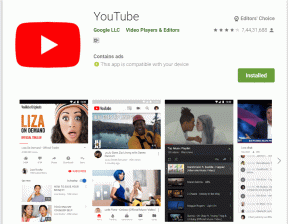
![プログラムへのコマンドの送信に問題がありました[修正済み]](/f/8ed89d403e90dccc481a058ede36ed89.png?width=288&height=384)